Windows 10 và 11 đi kèm với tính năng khôi phục cài đặt gốc. Tuy nhiên, có thể bạn bị mất mật khẩu và muốn đặt lại PC. Làm cách nào để thiết lập lại Windows mà không cần mật khẩu ?
Tùy chọn đặt lại Windows 10 và 11
Sử dụng chức năng Hệ thống > Khôi phục trong ứng dụng Cài đặt là một cách dễ dàng để đặt lại PC chạy Windows 10 hoặc 11 của bạn về trạng thái sạch.
Hãy xem xét hai tùy chọn đặt lại Windows 10 và 11 đầu tiên trong cây quyết định và cách mỗi tùy chọn ảnh hưởng đến dữ liệu của bạn : Giữ tập tin của tôi
Loại bỏ mọi thứ
Lựa chọn giữa giữ tệp người dùng và xóa mọi thứ
Một quyết định khác sau Keep my files xác định liệu các ứng dụng được cài đặt sẵn có được khôi phục hay không.

Quyết định xem bạn có muốn giữ các ứng dụng được cài đặt sẵn hay không và cài đặt Windows từ đâu
Ma trận sau đây cho biết dữ liệu nào sẽ được lưu giữ, tùy thuộc vào lựa chọn của bạn :
| Giữ các tệp của tôi > Thay đổi cài đặt > Ứng dụng được cài đặt sẵn > Có | Giữ các tệp của tôi > Thay đổi cài đặt > Ứng dụng được cài đặt sẵn > Không | Loại bỏ mọi thứ | |
| Xóa các tệp cá nhân sau khi cài đặt lại Windows 11 | KHÔNG | KHÔNG | Đúng |
| Xóa ứng dụng bạn đã cài đặt | Đúng | Đúng | Đúng |
| Thay đổi của bạn được đặt lại | Đúng | Đúng | Đúng |
| Các ứng dụng do nhà sản xuất PC cài đặt sẽ bị xóa | KHÔNG | Đúng | Đúng |
Xóa mọi thứ > Thay đổi cài đặt cung cấp cho bạn hai tùy chọn:Xóa dữ liệu > Bật sẽ xóa tệp và dọn dẹp ổ đĩa. Nếu bạn định tặng, tái chế hoặc bán PC của mình, hãy sử dụng tùy chọn này. Có thể mất một chút thời gian ( Microsoft đề cập đến vài giờ ), nhưng điều đó khiến người khác khó khôi phục các tệp bạn đã xóa hơn.
Lưu ý : Chức năng xóa dữ liệu nhắm mục tiêu đến người tiêu dùng và không đáp ứng các tiêu chuẩn xóa dữ liệu của chính phủ và ngành.
Xóa dữ liệu > Tắt chỉ xóa tệp. Tùy chọn này kém an toàn hơn.
Khôi phục cài đặt gốc Windows 10 và 11
Bạn có thể dễ dàng đặt lại PC của mình về trạng thái mặc định bằng ứng dụng Cài đặt khi bạn có thể đăng nhập vào Windows 10 hoặc 11. Tuy nhiên, nếu bạn quên mật khẩu thì sao ?Một trong những cách dễ nhất để đặt lại PC của bạn mà không cần mật khẩu là đưa ra lệnh Khởi động lại trong khi nhấn phím SHIFT. Điều này cho phép chúng tôi gọi thao tác Đặt lại giống như từ menu Sửa chữa Windows.
 |
Giữ phím shift và nhấn Khởi động lại |
 |
| Chọn tùy chọn khắc phục sự cố |
Chọn Đặt lại PC này . Tùy chọn này giống với tùy chọn chúng tôi có trong ứng dụng cài đặt.
 |
| Chọn Đặt lại PC này |
Trên màn hình Chọn một tùy chọn, bạn có thể chọn Giữ các tệp của tôi hoặc Xóa Mọi thứ, giống như trong ứng dụng Cài đặt.
Tiếp theo, chọn cách bạn muốn cài đặt lại Windows. Bạn có thể chọn tải xuống phương tiện cài đặt từ đám mây hoặc sử dụng phương tiện cài đặt cục bộ.
Nếu bạn định tái chế PC, sẽ có tùy chọn Làm sạch hoàn toàn ổ đĩa , khiến mọi người khó lấy dữ liệu từ ổ cứng hơn. Nếu không, bạn có thể chọn tùy chọn Just remove my files, tùy chọn này sẽ nhanh hơn nhiều.
 |
| Tùy chọn ổ đĩa hoàn toàn sạch trong quá trình thiết lập lại |
Cuối cùng, chúng ta đến bước Đặt lại . Nhấp vào nút Đặt lại để bắt đầu quá trình sử dụng các tùy chọn đã chọn.
 |
| Sẵn sàng đặt lại PC bằng các tùy chọn đã định cấu hình |
Vì chúng tôi đã chọn tùy chọn tải xuống trên đám mây, trước tiên bạn sẽ thấy thao tác Đặt lại tải xuống các tệp cài đặt.
 |
| Thao tác đặt lại bắt đầu sau khi quá trình tải xuống kết thúc |
Sau một thời gian ngắn, PC sẽ khởi động lại vào trình hướng dẫn thiết lập nhỏ , cho phép bạn thiết lập máy như thể đó là trải nghiệm mới khi xuất xưởng ( OOBE ).
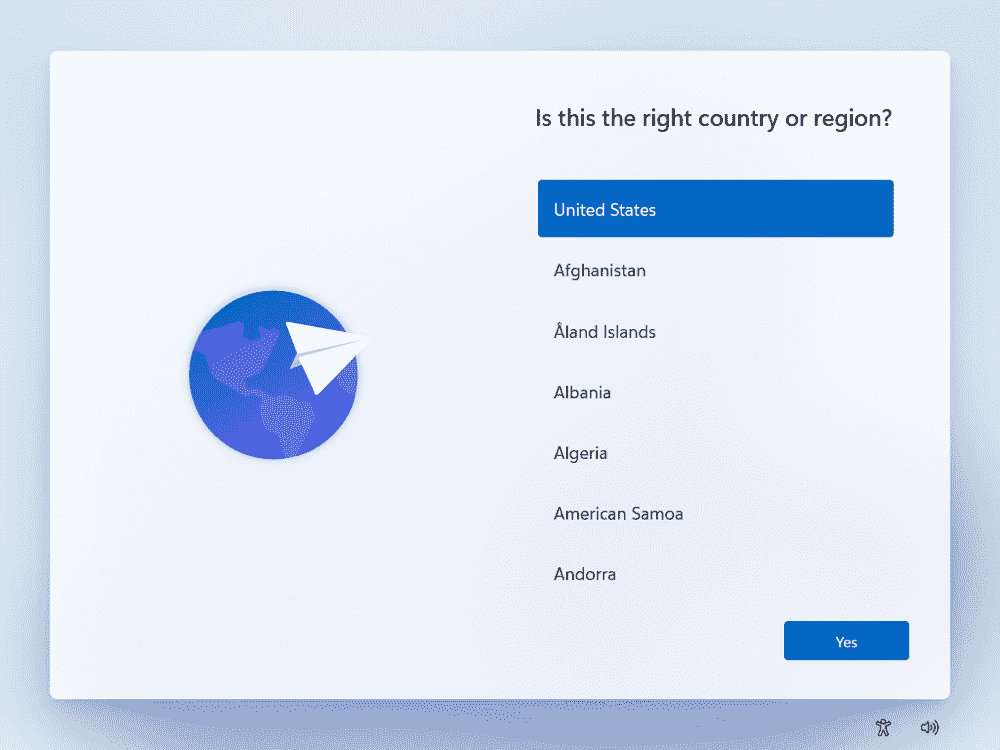 |
| PC khởi động vào trình hướng dẫn thiết lập mini để thiết lập |


Đăng nhận xét